Содержание
Приложение Feedback ссылается на функцию «перетаскивания», поскольку Apple готовит анонсы iOS 11 позже сегодня
Бенджамин Мэйо
– 5 июня 2017 г., 2:24 по тихоокеанскому времени.
@bzamayo
Кажется, лучшее место для поиска утечек в последнюю минуту — это сама Apple. Ранее сегодня в App Store был найден список нового приложения iOS 11 «Файлы». Приложение Feedback также рассказало о другой функции, подтвердив, что Drag and Drop появится на iPad с iOS 11.
«Раздельный вид/перетаскивание» указан как одна из доступных предустановленных опций, которые бета-тестеры могут использовать для сообщения об ошибках. Очевидно, что это дополнение было сделано немного преждевременно, поскольку компания не будет официально анонсировать iOS 11 до своего основного выступления примерно через 8 часов.
Учитывая, что ссылка Drag and Drop является частью Split View, режима параллельной многозадачности iPad, вывод о том, что это означает, ясен:
В iOS 11 пользователи смогут копировать фрагменты контента. из активного приложения в левой части экрана в другое приложение простым перетаскиванием. Это быстро ускорит рабочие процессы и уменьшит потребность в громоздких операциях вырезания/копирования/вставки.
из активного приложения в левой части экрана в другое приложение простым перетаскиванием. Это быстро ускорит рабочие процессы и уменьшит потребность в громоздких операциях вырезания/копирования/вставки.
Благодаря Files — предположительно, современной версии Finder для iOS — и теперь перетаскиванию в биллинг, пользователи iPad уже должны быть в восторге, поскольку iOS 11, похоже, сделает пользователей более продуктивными, чем они могут быть сегодня.
Вы даже можете себе представить, как эти две функции будут объединены, когда пользователи смогут перемещаться по своим документам в файлах, а затем перетаскивать один прямо в сообщение электронной почты в режиме разделенного просмотра.
Мы также ожидаем обновлений многозадачного переключателя приложений Split View, хотя подтверждения этого на официальном канале пока нет.
Мы с нетерпением ждем, когда сегодня Apple продемонстрирует эту функцию на сцене. В связи с улучшениями программного обеспечения для iPad мы также ожидаем, что будет представлен новый 10,5-дюймовый iPad Pro.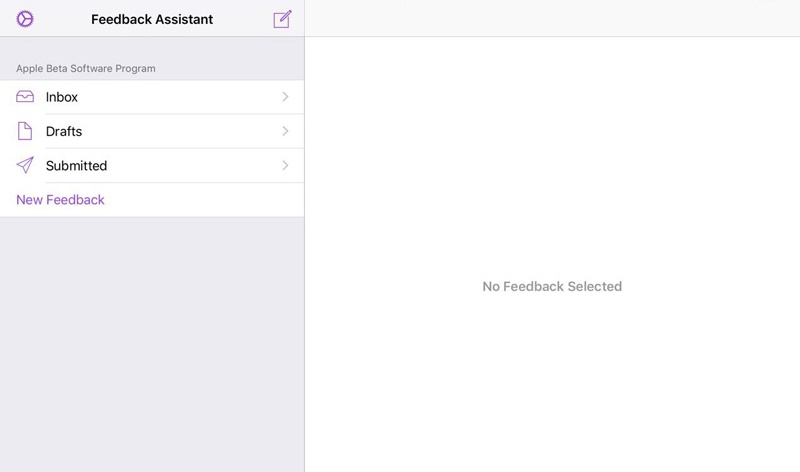 Основной доклад WWDC начнется в 10:00 по тихоокеанскому времени. 9to5Mac будет полностью освещать все анонсы по мере их появления.
Основной доклад WWDC начнется в 10:00 по тихоокеанскому времени. 9to5Mac будет полностью освещать все анонсы по мере их появления.
На тот случай, если вам нужен еще один спойлер iOS 11 (это опция в приложении «Обратная связь» при сообщении об ошибке) /via @charavel pic.twitter.com/mQVlJjZbb4
— Steve T-S (@stroughtonsmith) 5 июня 2017 г.
Посетите 9to5Mac на YouTube, чтобы узнать больше новостей Apple!
FTC: Мы используем автоматические партнерские ссылки, приносящие доход. Еще.
Посетите 9to5Mac на YouTube, чтобы узнать больше новостей Apple:
Вы читаете 9to5Mac — экспертов, которые день за днем сообщают новости об Apple и окружающей ее экосистеме. Обязательно посетите нашу домашнюю страницу, чтобы быть в курсе всех последних новостей, и подпишитесь на 9to5Mac в Twitter, Facebook и LinkedIn, чтобы оставаться в курсе событий. Не знаете, с чего начать? Ознакомьтесь с нашими эксклюзивными историями, обзорами, практическими рекомендациями и подпишитесь на наш канал YouTube
.
Бенджамин Мэйо
@bzamayo
Бенджамин профессионально разрабатывает приложения для iOS и освещает новости и слухи об Apple для 9to5Mac. Каждую неделю слушайте Бенджамина в подкасте Happy Hour. Посмотрите его личный блог. Сообщение Бенджамин по электронной почте или Twitter.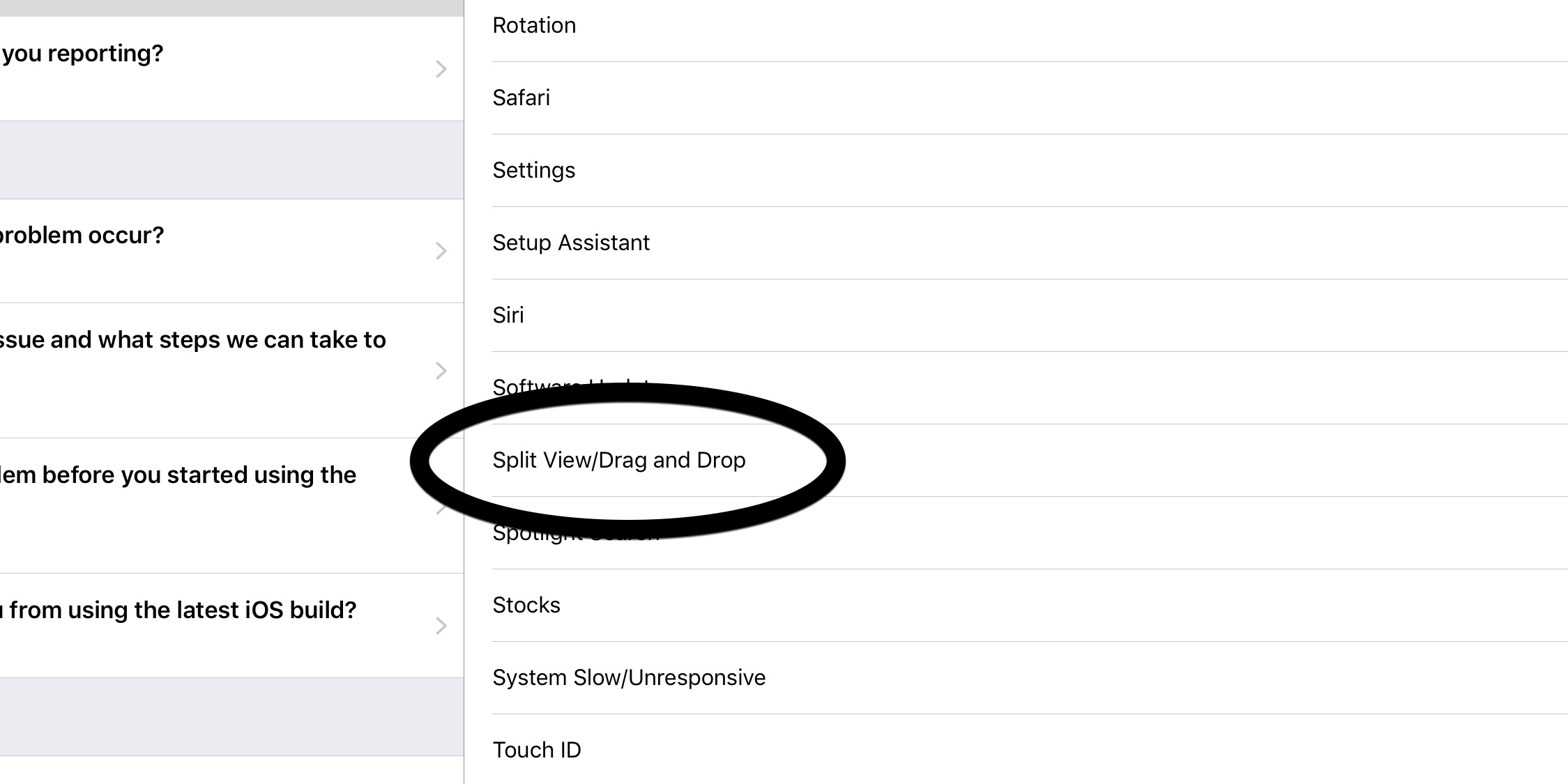
Любимое снаряжение Бенджамина Мэйо
Лампы Philips Hue
Самый простой способ получить доступ к HomeKit и технологиям умного дома Apple. Отлично подходит для подарков.
Беспроводное зарядное устройство для iPhone
Недорогое, быстрое беспроводное зарядное устройство для iPhone.
Как разблокировать тактильную обратную связь на клавиатуре вашего iPhone, чтобы чувствовать все, что вы печатаете « iOS и iPhone :: Гаджеты
- Автор: Дэниел Хипскинд
- Производительность и ярлыки
- iPhone Х
- iPhone 11 серии
- iPhone 8 серии
- iPhone 13 серии
- iOS 16
- iPhone SE (2-го поколения)
- iPhone SE (3-го поколения)
- iPhone серии XS
- iPhone XR
- iPhone 12 и 12 мини
- iPhone 12 Pro и Pro Max
Несмотря на то, что Apple с самого начала включила вибромотор в iPhone, она никогда не позволяла нам использовать его для тактильной обратной связи на клавиатуре по умолчанию — до сих пор.
Вибрационный двигатель в iPhone менялся несколько раз, пока Apple не остановилась на своем Taptic Engine в 2015 году, который обеспечивает тактильную обратную связь для входящих вызовов, голосовой почты, напоминаний, новых текстов и других предупреждений. Начиная с iPhone 7, вы также можете ощущать тактильную обратную связь при выполнении определенных действий, таких как нажатия на экран, переключение переключателей и закрытие Пункта управления.
Чего всегда не хватало, так это тактильной обратной связи для клавиатуры по умолчанию, которая позволяет при наборе текста ощущать себя настоящей клавиатурой, давая вам физическое подтверждение нажатия клавиш. Мы могли бы использовать щелчки клавиатуры в качестве звуковых индикаторов, но для получения тактильной обратной связи при нажатии клавиш нам всегда приходилось прибегать к обходным путям, таким как использование сторонней клавиатуры, такой как Gboard.
- Не пропустите: есть простой способ набирать дроби как отдельные символы на клавиатуре вашего iPhone нагрузка на аккумулятор или потому, что тактильные ощущения «утомительны» при чрезмерном использовании.
 Какой бы ни была причина, в iOS 16 это больше не проблема, и она будет работать на любой модели iPhone, поддерживающей новую операционную систему.
Какой бы ни была причина, в iOS 16 это больше не проблема, и она будет работать на любой модели iPhone, поддерживающей новую операционную систему.Как включить тактильную клавиатуру для вашего iPhone
Вы можете включить новую тактильную клавиатуру для набора текста из того же меню, из которого вы всегда могли переключать щелчки клавиатуры при наборе текста. Откройте «Звуки и тактильные ощущения» в приложении «Настройки», и вместо переключателя «Щелчки клавиатуры» вы увидите новое меню «Отклик клавиатуры». Нажмите на нее и включите кнопку «Haptic».
- Не пропустите: как разблокировать секретную клавиатуру со смайликами на вашем iPhone
Новые тактильные ощущения в клавиатуре Apple выглядят точно так же, как в клавиатурах Gboard и других сторонних производителей с поддержкой тактильной обратной связи. Вы не почувствуете никакой вибрации, когда ваш iPhone будет лежать на столе, но вы обязательно почувствуете ее, когда держите iPhone в руках.

Примечание. Хотя в iOS 16 есть тактильные ощущения от клавиатуры, в iPadOS 16 их нет — в настоящее время нет моделей iPad с Taptic Engine.
Не пропустите: все 350+ новых функций iOS 16 для вашего iPhone
Обеспечьте безопасность подключения без ежемесячного счета . Получите пожизненную подписку на VPN Unlimited для всех своих устройств, совершив разовую покупку в новом магазине гаджетов, и смотрите Hulu или Netflix без региональных ограничений, повышайте безопасность при просмотре в общедоступных сетях и многое другое.
Купить сейчас (скидка 80%) >
Другие выгодные предложения:
- Скидка 41% на домашний анализатор Wi-Fi
- Скидка 98% на набор для обучения кодированию bootcamp
- Скидка 59% на редактор фонового видео XSplit VCam
Фото на обложке: Джастин Мейерс/Gadget Hacks; Скриншоты Дэниела Хипскинда/Gadget Hacks
Оставьте первый комментарий
- Горячий
- Последний
Как:
В iOS 16. 2 есть 20 огромных изменений, о которых вам нужно знать перед обновлением вашего iPhone
2 есть 20 огромных изменений, о которых вам нужно знать перед обновлением вашего iPhoneКак:
iOS 16 меняет способ записи и отправки аудиосообщений на вашем iPhone — вот как это работает сейчасКак:
Поиск Spotlight стал еще лучше на вашем iPhone с этими новыми обновлениямиКак:
Apple только что исправила проблему с голосовой обратной связью Siri на iOS 16, вернув вам больше контроля над звуковыми ответамиПредупреждение:
Конфиденциальная информация, которую вы затемняете на изображениях, может быть раскрыта с помощью нескольких быстрых правок на вашем iPhoneКак:
Наберите эти секретные коды, чтобы узнать, не перехватывает ли кто-то звонки и текстовые сообщения на вашем iPhoneКак:
Если «Сообщения» занимают слишком много места в хранилище iPhone или iCloud, пока не удаляйте свои разговорыКак:
Добавьте неподдерживаемые карты и карты в Apple Wallet для быстрого и удобного доступа на вашем iPhoneКак:
Заставьте Siri говорить все, что вы хотите, каждый раз, когда вы подключаете свой iPhone к зарядному устройствуКак:
Используйте другой Apple ID для Apple Music без использования семейного доступаКак:
Смотрите пароли для всех сетей Wi-Fi, к которым вы подключили свой iPhoneКак:
Ваш iPhone может сканировать изображения, чтобы идентифицировать и отображать информацию об искусстве, насекомых, достопримечательностях, растениях и многом другомКак:
Новый инструмент вырезания от Apple волшебным образом изолирует объекты и удаляет фон из изображений на вашем iPhoneКак:
Загрузите и установите iOS 16. 2 на свой iPhone, чтобы первыми опробовать новые функции
2 на свой iPhone, чтобы первыми опробовать новые функцииКак:
100+ секретных кодов набора номера для вашего iPhoneКак:
Отключите раздражающую функцию создания пароля iOS 12 на вашем iPhoneКак:
Раздразните своих друзей в iMessage с помощью автоматических текстовКак:
В вашем iPad есть скрытый встроенный калькулятор, который вы не используете — вот как его разблокироватьКак:
18 удивительно практичных применений Apple AirTagsКак:
Превратите любой веб-сайт в полноэкранное приложение на вашем iPhoneВсе функции
Как:
В iOS 16. 2 есть 20 огромных изменений, о которых вам нужно знать перед обновлением вашего iPhone
2 есть 20 огромных изменений, о которых вам нужно знать перед обновлением вашего iPhoneКак:
iOS 16 меняет способ записи и отправки аудиосообщений на вашем iPhone — вот как это работает сейчасКак:
Поиск Spotlight стал еще лучше на вашем iPhone с этими новыми обновлениямиКак:
Apple только что исправила проблему с голосовой обратной связью Siri на iOS 16, вернув вам больше контроля над звуковыми ответамиПредупреждение:
Конфиденциальная информация, которую вы затемняете на изображениях, может быть раскрыта с помощью нескольких быстрых правок на вашем iPhoneКак:
Наберите эти секретные коды, чтобы узнать, не перехватывает ли кто-то звонки и текстовые сообщения на вашем iPhoneКак:
Если «Сообщения» занимают слишком много места в хранилище iPhone или iCloud, пока не удаляйте свои разговорыКак:
Добавьте неподдерживаемые карты и карты в Apple Wallet для быстрого и удобного доступа на вашем iPhoneКак:
Заставьте Siri говорить все, что вы хотите, каждый раз, когда вы подключаете свой iPhone к зарядному устройствуКак:
Используйте другой Apple ID для Apple Music без использования семейного доступаКак:
Смотрите пароли для всех сетей Wi-Fi, к которым вы подключили свой iPhoneКак:
Ваш iPhone может сканировать изображения, чтобы идентифицировать и отображать информацию об искусстве, насекомых, достопримечательностях, растениях и многом другомКак:
Новый инструмент вырезания от Apple волшебным образом изолирует объекты и удаляет фон из изображений на вашем iPhoneКак:
Загрузите и установите iOS 16.
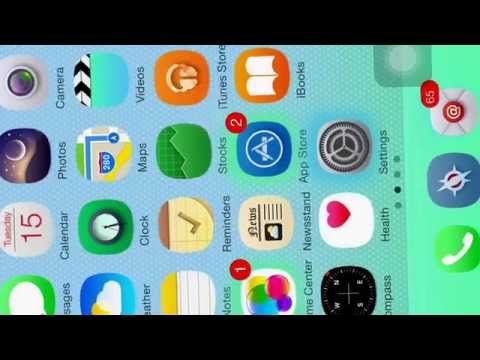 Какой бы ни была причина, в iOS 16 это больше не проблема, и она будет работать на любой модели iPhone, поддерживающей новую операционную систему.
Какой бы ни была причина, в iOS 16 это больше не проблема, и она будет работать на любой модели iPhone, поддерживающей новую операционную систему.
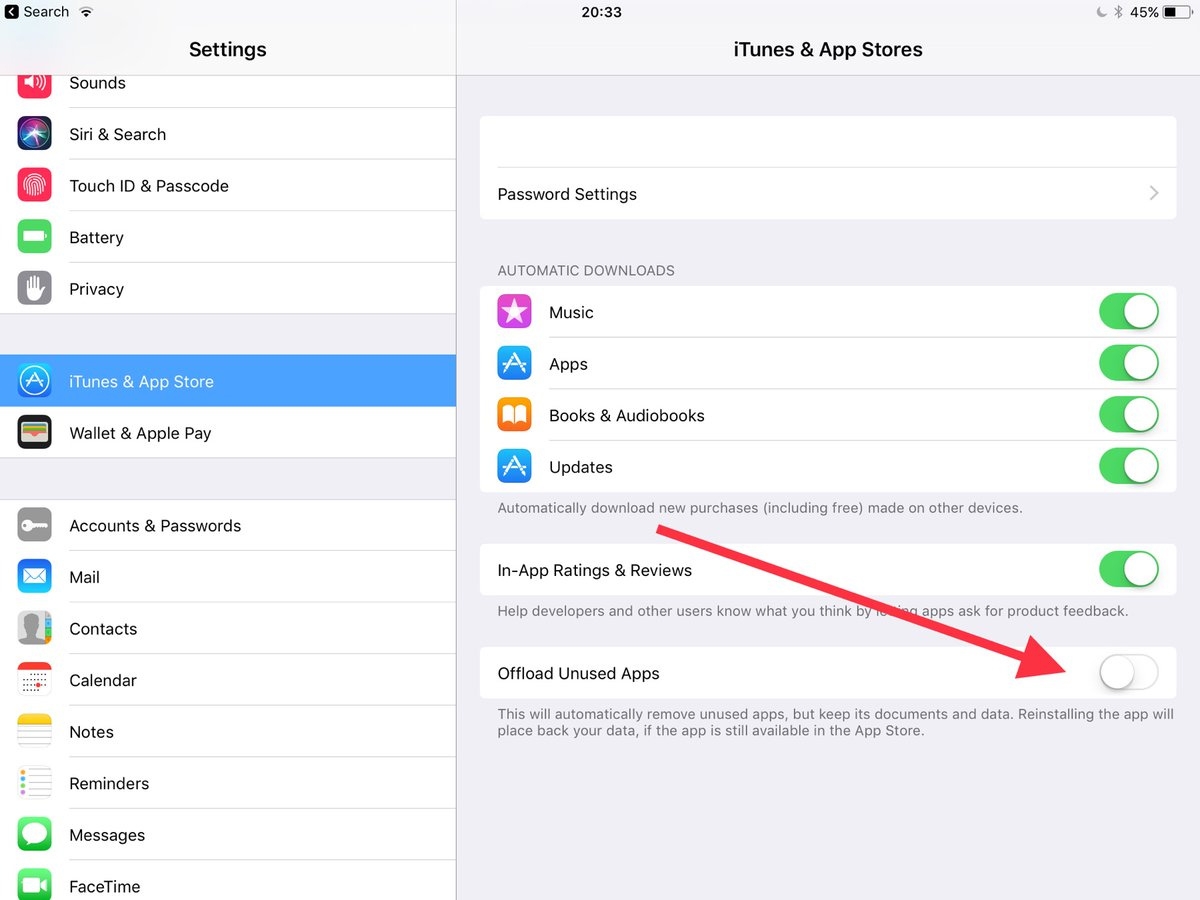 2 есть 20 огромных изменений, о которых вам нужно знать перед обновлением вашего iPhone
2 есть 20 огромных изменений, о которых вам нужно знать перед обновлением вашего iPhone 2 на свой iPhone, чтобы первыми опробовать новые функции
2 на свой iPhone, чтобы первыми опробовать новые функции 2 есть 20 огромных изменений, о которых вам нужно знать перед обновлением вашего iPhone
2 есть 20 огромных изменений, о которых вам нужно знать перед обновлением вашего iPhone